মাইক্রোসফট outlook অ্যাকাউন্ট বা মাইক্রোসফট অ্যাকাউন্ট কিভাবে খুলবো
Outlook অ্যাকাউন্ট মাইক্রোসফট এর একটি অ্যাকাউন্ট। এইটি ইমেইল র্সাভিসের মতোই সেবা দিয়ে থাকে। আমরা জিমেইল মাধ্যেমে যেমন কোন ডকুমেন্ট দেশের এক প্রান্ত থেকে অপর প্রান্তে পাঠাতে পারি। ঠিক তেমন ভাবেই আমরা outlook অ্যাকাউন্ট ব্যবহার করে দেশের এক প্রান্ত থেকে অপর প্রান্তে পাঠাতে পারি। চলুন নিচের অংশে এর সর্ম্পকে জেনে নেই।
মাইক্রোসফট outlook পরিচিত একটি ইমেইল ক্লাইড যেটা Microsoft Office এর সাথে থাকে এবং এটি দিয়ে মানুষ এখনও ইমেইল আদান প্রধান করে করপোরেড ওয়ার্ল্ডে। Online Outlook এ সবগুলো ফিচারি না আসলেও অনেক ফিচার আসে আনলাইনের মাধ্যেমে। পাশাপাশি Outlook এর অ্যাকাউন্ট করা থাকে তাহলে অনলাইনেই মাইক্রোসফট ওয়ার্ড, মাইক্রোসফট এক্সেল, মাইক্রোসফট পাওয়ার পয়েন্ট কিংবা আরও অনান্য প্রগ্রাম অনলাইনেও কাজ করতে পারবেন যেগুলো Microsoft Support করে।
আবার পাশাপাশি মাইক্রোসফট উইন্ডোজ ১০ এর যে অপারেটিং সিস্টেমগুলো Maximum ই outlook অ্যাকাউন্টের মাধ্যেমে এক্টিভ হয়ে থাকে। উইন্ডোজ ফোনগুলোর জন্য মাইক্রোসফট অ্যাকাউন্ট বা outlook অ্যাকাউন্ট খুবই গুরুত্বপূর্ণ । তো চলুন আর কথা না বাড়িয়ে নিচের অংশে দেখে নেয়া যাক, কিভাবে outlook অ্যাকাউন্ট খোলা যায়।
মাইক্রোসফট অ্যাকাউন্ট বা outlook অ্যাকাউন্ট খোলার নিয়মঃ
outlook এর মতো বর্তমানে বিভিন্ন প্রকার ইমেইল free র্সাভিস ব্যবহার করা যায়। যেমনঃ email, yahoo, apple ইত্যাদি। outlook account খোলার জন্য প্রথমে যেকোন ব্রাউজার থেকে outlook.com এ প্রবেশ করুন। প্রবেশ করার পর একটি পেজ দেখা যাবে। সেই পেজের উপরের দিকে ডান পাশে Create Account লেখা একটি অপশন দেখা যাবে। সেখানে ক্লিক করুন। Create Account লেখা অপশনে ক্লিক করলে নিচের মতো একটি পেজ দেখা যাবে। নিচের দিকে লক্ষ করুন।
উপরের ছবিটিতে ভালো ভাবে দেখুন।
ছবিটির উপরের প্রথম অংশে First Name ও Last Name দিতে হবে। যেমনঃ Rony ও Islam ।
User Name:
এরপরের অংশে User Name অর্থাৎ New Email দিতে হবে। যেমনঃ ronyislam101@outlook.com। এখানে ronyinslam101 হবে user name এবং এর পর Auto চলে আসবে @outlook.com এরপরের অংশে দেখুন।
Password :
এই অংশে এসে আপনাকে পাসওয়ার্ড দিতে হবে। outlook অ্যাকাউন্টের জন্য যে পাসওয়ার্ডটি ব্যবহার করবেন। সেটি অবশ্যয় minimum 8 ক্যাটারের হতে হবে এবং যে পাসওয়ার্ড ব্যবহার যেটি শক্তিশালী পাসওয়ার্ড হয়। এতে করে আপনার outlook অ্যাকাউন্টটি হ্যাক হয়ার সম্ভবনা থাকে না বলাই যায়। Reenter Password এর ঘরেও একই পাসওয়ার্ড ব্যবহার করতে হবে।
Country/ region:
এখানে আপনি যে দেশের নাগরিক তা সিলেক্ট করুন।
Birth date :
এই অংশে আপনার জম্ম তারিখ উল্লেখ করুন। যেমনঃ month এর ঘরে মাস, Day এর ঘরে দিন, Year এর ঘরে সাল বসিয়ে দিন।
Gender :
আপনি Male না Female অর্থাৎ আপনি ছেলে Male এবং মেয়ে হলে Female বসিয়ে দিন।
এরপরের অংশে দেখুন।
ছবিটির প্রথম অংশে country code অর্থাৎ আপনি যে দেশে থেকে outlook অ্যাকাউন্ট খুলছেন, সেটির country কোড বসিয়ে দিন। যেমনঃ বাংলাদেশের country কোড Bangladesh (+880) ।
phone number:
এই অংশে আপনাকে ফোন নাম্বার ব্যবহার করতে হবে। কারণ এই ফোন নাম্বারের মধ্যে ভেরিবেকেশন কোড চলে আসবে। আসলে আপনাকে যাচাই করা হবে আপনার বোমাইল নাম্বার দিয়ে ।
Alternate email address:
এই অংশে আপনাকে আগের তৈরি কার একটি ইমেইল ব্যবহার করতে হবে। আবার না ব্যবহার করলেও সমস্যা নেই। এটি সিকিউরিটি পারপাস এ ব্যবহার করা হয়ে থাকে ।
Enter the characters you see:
এরপর উপরের অংশে নীল কালারের কিছু কোড দেখা যাচ্ছে। সেই কোডগুলো নিচের অংশে ঘরটিতে বসান। কোডগুলো বসানো হয়ে গেলে। নিচের Create account লেখা বাটনে ক্লিক করুন। করার পর আপনি চলে যাবেন পরের স্টেপে।
সেখানে নিচের মতো পেজ চলে আসবে,
এরপর সেখানে ছবিটির উপরের লাল মার্ক করা ডান পাশে একটি arrow দেখা যাচ্ছে। সেখানে ক্লিক করুন। ক্লিক করার পর আপনি চলে যাবেন পরের স্টেপে।
সেখানে নিচের মতো পেজ চলে আসবে।
উপরের ছবিটির দেখুন।
ভাষাঃ
উপরের ভাষা লেখা অংশে ক্লিক করলে আপনি outlook অ্যাকাউন্টের জন্য যেকোন ভাষা সিলেক্ট করে দিতে পারেন। এরপরের ঘরে সময় নির্বাচন করতে ও পারেন।
সময় অঞ্চলঃ
এই অংশে আপনি যেদেশের ভাষা সিলেক্ট করেছেন। সে দেশের সময় ও সিলেক্ট করে দিতে পারবেন। এরপর ডান পাশে arrow লেখা অংশে ক্লিক করুন। ক্লিক করার পর আপনি চলে যাবেন পরের স্টেপে।
সেখানে নিচের মতো ছবি দেখা যাবে।
আপনি চাইলে উপরের অংশে থেকে যেকোন ইমেজ বা কালার সিলেক্ট করতে পারেন। আপনার outlook অ্যাকাউন্টের জন্য। সিলেক্ট করার পর ডান পাশে লাল মার্ক করা arrow তে ক্লিক করুন। ক্লিক করার পর আপনি চলে যাবেন পরের স্টেপ। সেখানেও আপনি Arrow অংশে ক্লিক করুন। এরপর নিচের ছবিটির মতো দেখা যাবে।
এরপর উপরের অংশে Let’s go লেখা বাটনে ক্লিক করুন। ক্লিক করার পর আপনার outlook অ্যাকাউন্ট বা মাইক্রোসফট অ্যাকাউন্ট রেডি হয়ে যাবে ব্যবহারের জন্য । এর পর থেকে এখানে মেইল পড়ার কিংবা দেবার জন্য যেকোন ব্রাউজার থেকে outlook.com এ যাবেন এবং Sign in করবেন। সেখানে আপনার ইমেইল আইডি ও পাসওয়ার্ড চাইবে, দেয়ে প্রবেশ করুন।

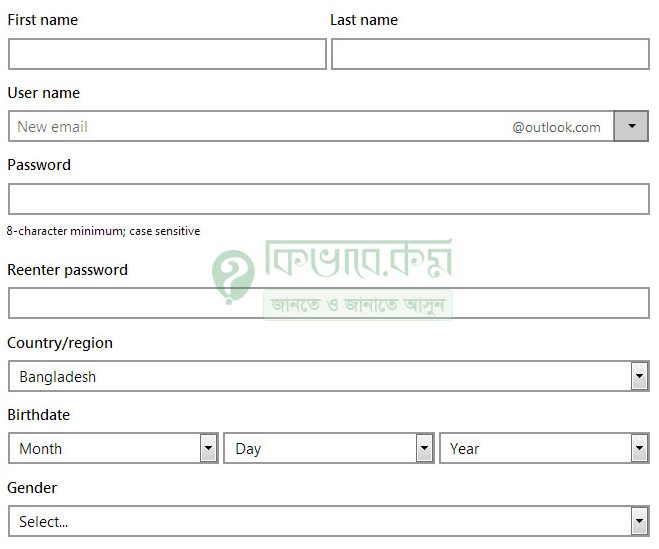
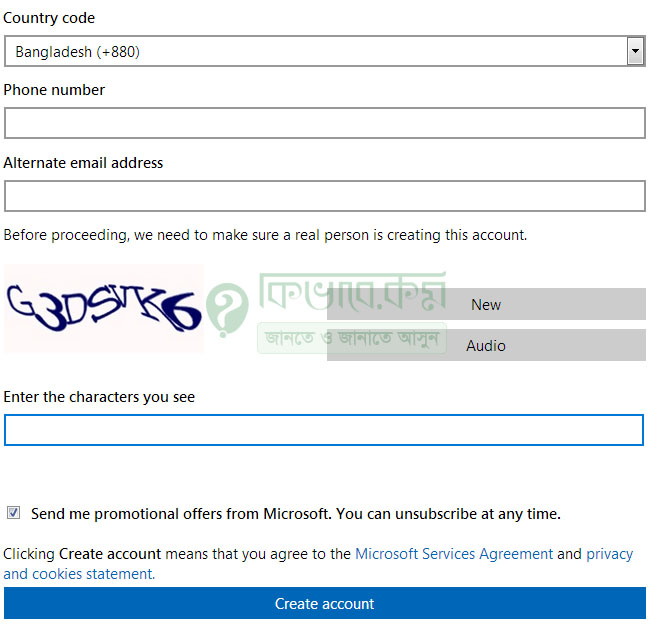
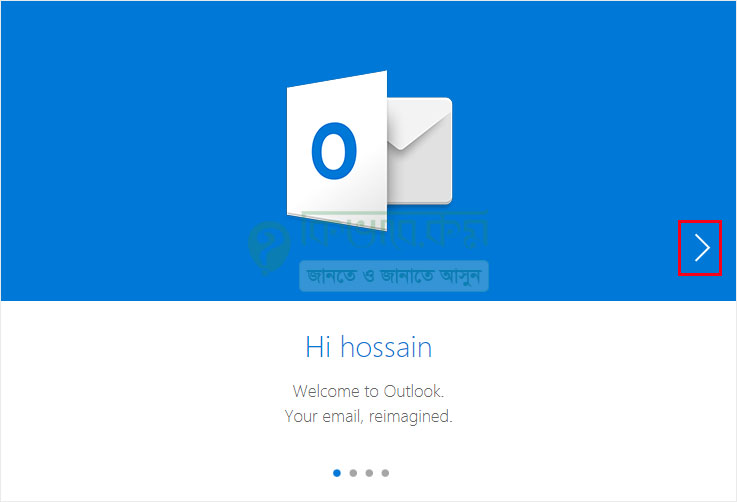
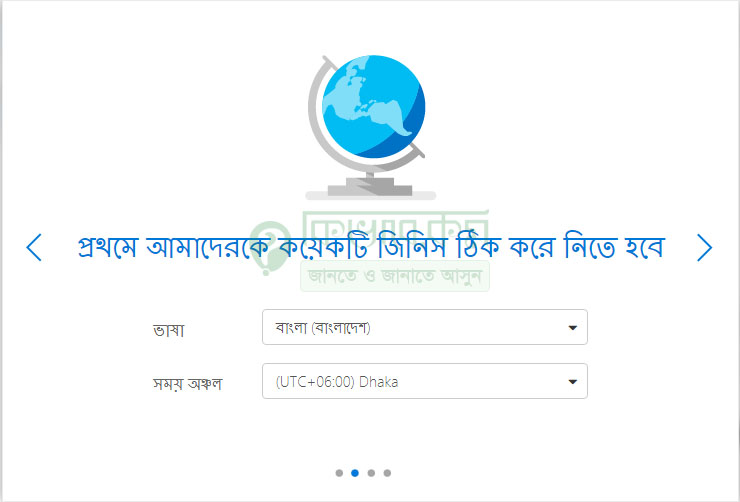
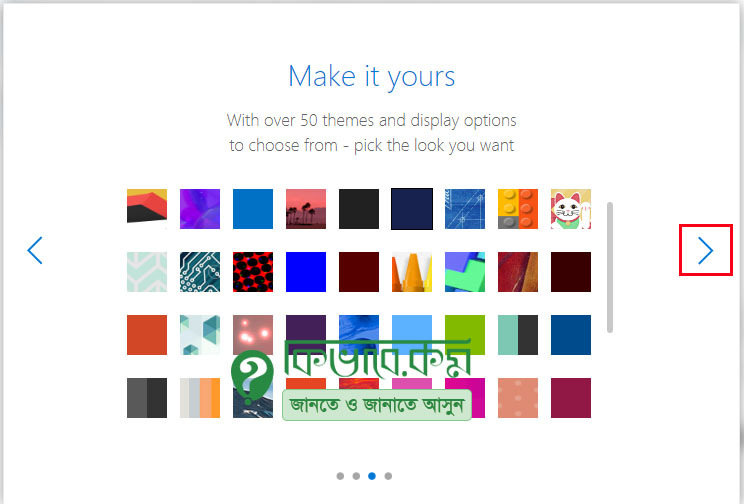
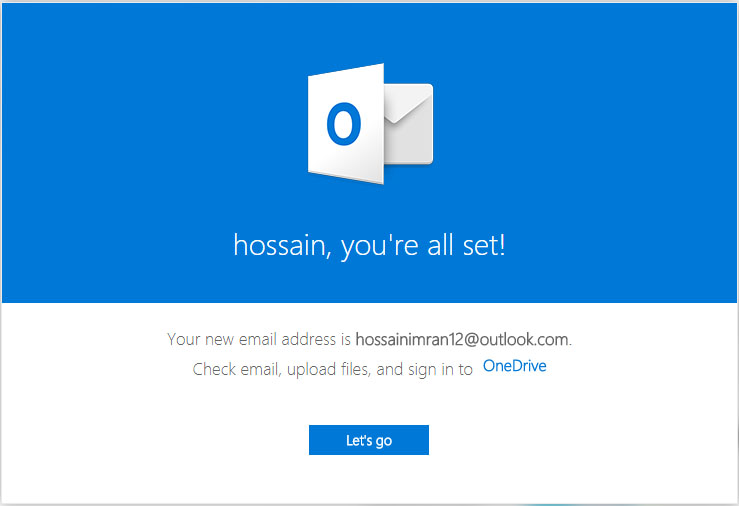

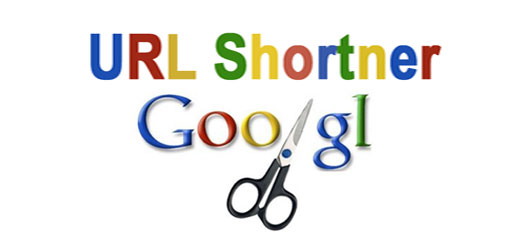







Very nice. This is very helpfull for me. Thank you.